雨林木风pq分区魔术师合并分区?
作者:佚名 来源:雨林木风系统 2020-01-25 08:34:00
今天雨林木风小编要跟大家分享一款此前没有介绍过的磁盘管理工具--pq分区魔术师,它的优点在于格式化、拆分、合并分区非常方便,通过优化系统程序提升性能。在本文中我们就首先来学习怎么用pq分区魔术师合并磁盘分区。
①将u盘制成雨林木风u盘启动盘,具体办法可参考“雨林木风v9.2装机版u盘一键制作详细教程”;
②设置电脑u盘开机启动,具体步骤可参考“将u盘启动盘设置为开机首选办法”;
③不清楚电脑开机快捷键的朋友请参考“雨林木风u盘开机启动快捷键大全”。
1、将雨林木风u盘启动盘插到主机usb后置接口,重启电脑,看到开机画面后按快捷键打开雨林木风主菜单列表,选择“【07】运行Maxdos工具箱增强版菜单”并回车确定,如图所示:
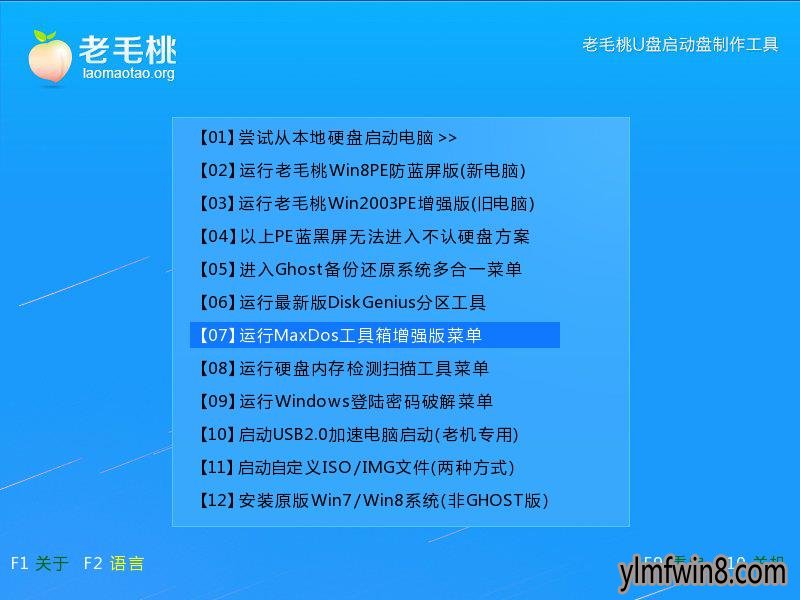
2、接着选择“【02】运行Maxdos9.3工具箱增强版G”,继续回车进入下一步,如图所示:
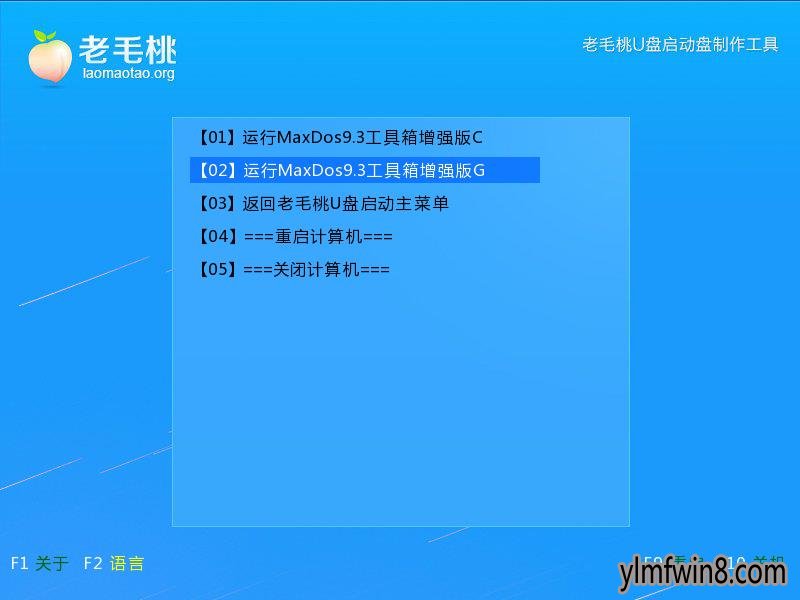
3、待进入内存组合模式界面后,将光标移至“K.xmgr…模式”,回车进入下一步,如图所示:
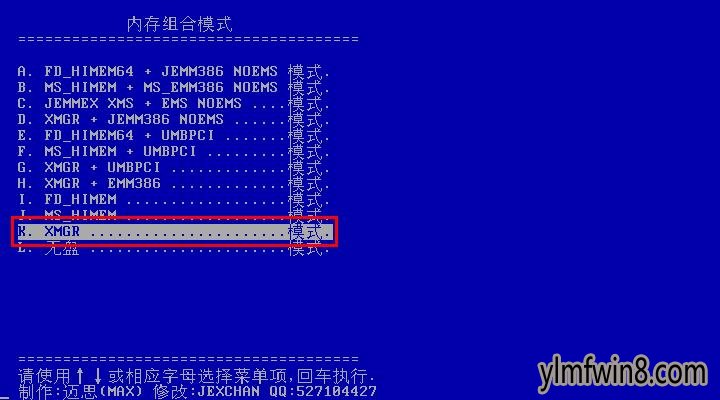
4、然后鼠标点击“7.进入…命令行模式”,如图所示:
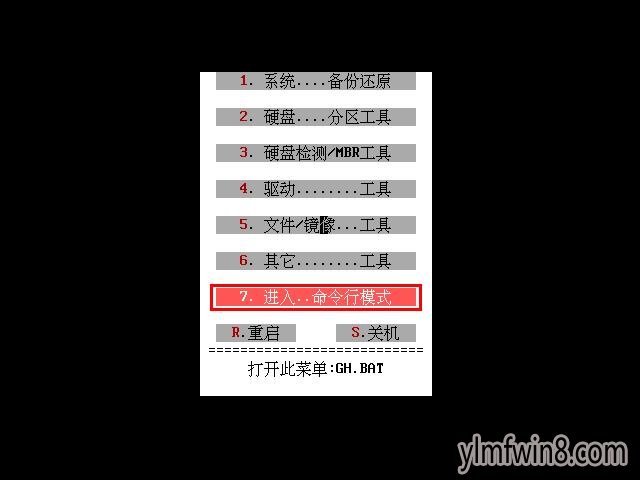
5、紧接着在“x:\>”后面输入“pq”即可启动分区魔术师,如图所示:
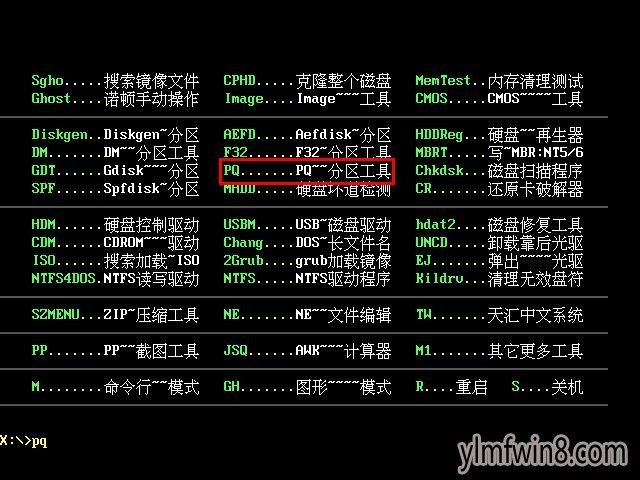
6、在分区列表中,选中需要合并的源分区,然后点击“作业--合并分区”,如图所示:

7、接下来设置合并选项、合并的资料夹,若没有设置资料夹则会弹出提示操作无法成功。设置完成后,点击“确定”按钮即可,如图所示:
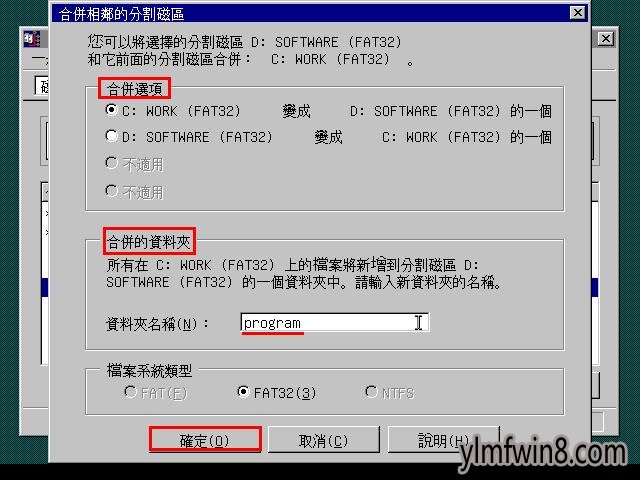
8、返回到pq分区魔术师主窗口中,可以看到当前已经按照要求进行合并,最后执行即可,如图所示:
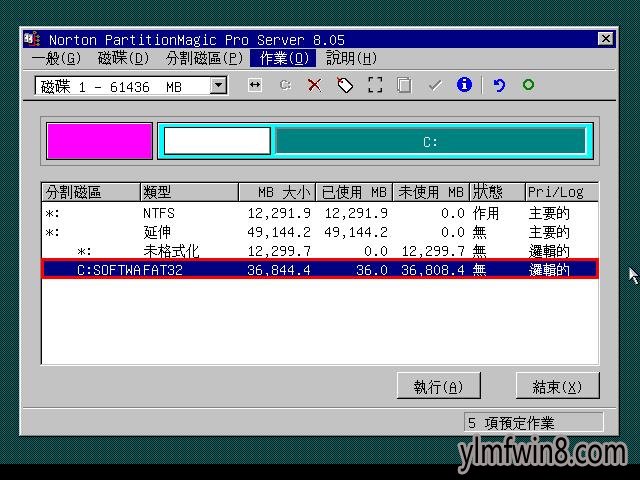
若磁盘上分区数目太多,便可以通过pq分区魔术师合并的方式减少磁盘数目,减轻系统磁盘管理压力,这想必是不少用户希望的。
- [休闲益智] 风之大陆福利版v1.87.0
- [模拟经营] 风味美食街最新版无限金币版下载v11.1.02
- [卡牌策略] 小小指挥官之二战风云手机版下载v1.9.2
- [动作冒险] 火影忍者究极风暴4中文手机版v1.5.010
- [休闲益智] 开心消消乐无限风车币999999v1.83
- [雨林木风XP系统] 雨林木风GHOST XP SP3 完美装机版 V201910
- [雨林木风Win10系统] 雨林木风Ghost Win10x86 全新专业版 2020v03(永久激活)
- [动作冒险] 快打旋风单机v3.8.4
- [生活健康] 智能罗盘风水下载手机版v1.0.1
- [角色扮演] 疾风之刃手游官网下载安卓版v2.36.2
相关阅读
- 热门手游
- 最新手游
- 本类周排行
- 本类总排行
- 1win8系统没有法安装Flash插件提示证书验证失败如何办
- 2电脑快捷键大全|电脑快捷键使用大全
- 3怎么关闭win8系统的错误报告
- 4win8序列号(可激活windows8所有版本的产品密钥)
- 5win8 ActiveX installer (AxinstSV)是什么服务可以禁止吗?
- 6win8系统点击GiF动画图标没有法显示如何办
- 7win8 dllhost.exe是什么进程?Dllhost.exe进程占用CPU或内存高如何办?
- 8win8系统regsvr32提示DLL不兼容及各种Dll不兼容的处理办法
- 9win8如何删除宽带连接?
- 10win8网页任何关闭所有网页就全关了,关闭提示如何找回?






